Galaxy S10e: Как да отговаряте на повиквания

Може да е трудно да свикнете с нов телефон, особено ако току-що сте преминали от една марка телефон към друга. Трябва да науча съвсем ново
Добавянето на персонализирани звуци за известия е чудесен начин да персонализирате телефона си по-близо до вашите предпочитания. Тоновете по подразбиране във вашия S10 са наред, но не са най-добрите – и можете да ги промените!
По подразбиране можете да избирате само от ограничен брой възможности за избор – но можете да добавите други относително лесно. Първо се уверете, че имате файла, който искате да използвате на телефона си – след това отворете приложението Моите файлове. Ще трябва да докоснете опцията Вътрешно съхранение.
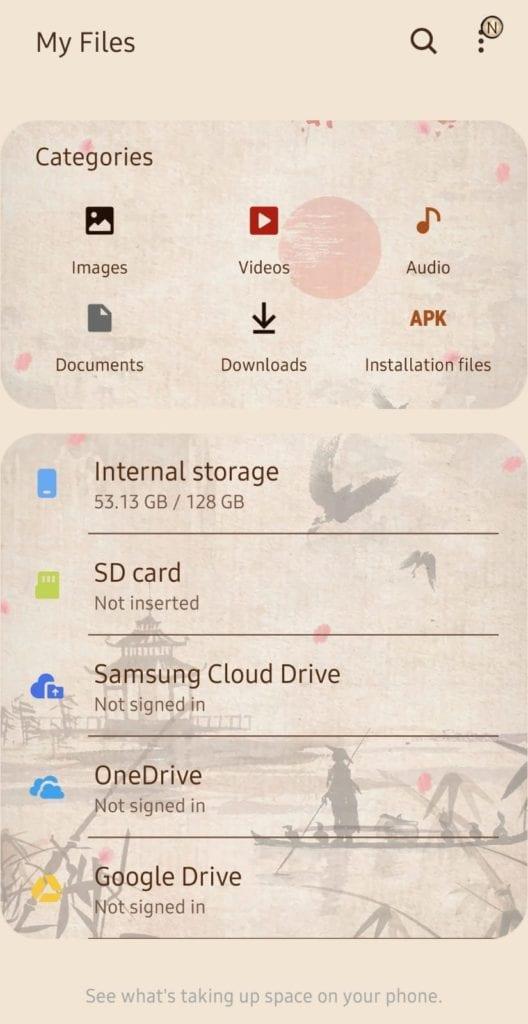
Моите файлове
Придвижете се до мястото, където съхранявате новия звук, който искате да използвате, след това натиснете и задръжте въпросния файл. В долната част ще се появят опции - изберете Копиране.
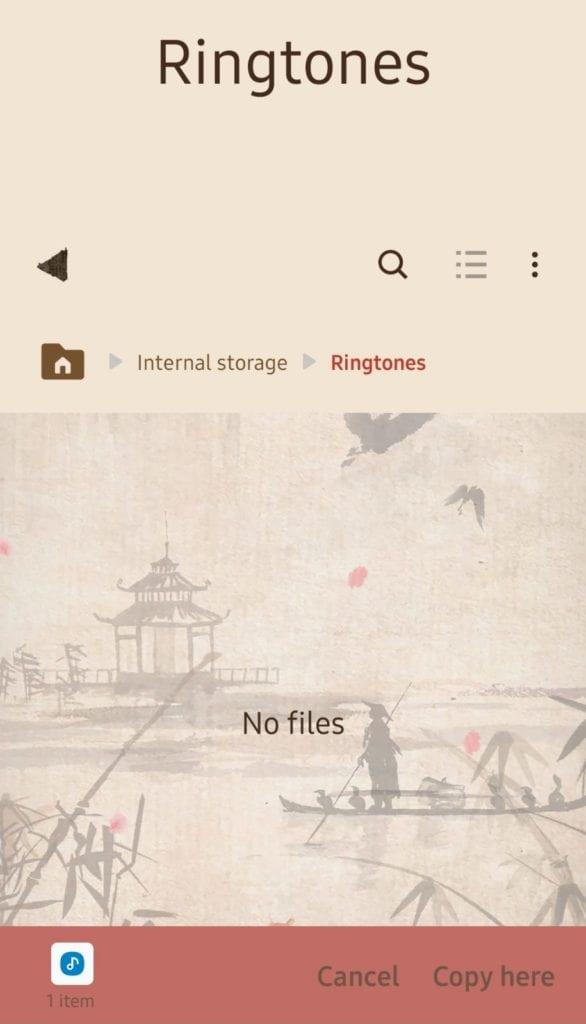
Копирайте тук
След като копирате файла, отидете до папката Notifications във вътрешното хранилище. Копирайте файла си там.
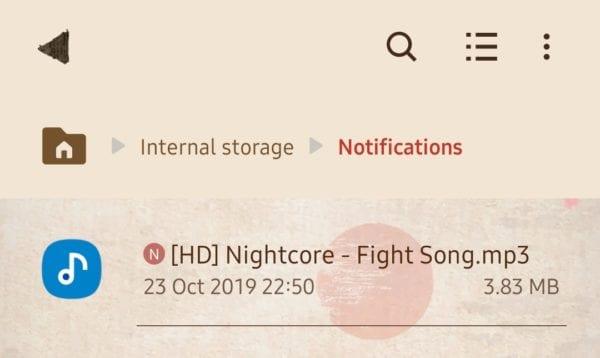
Копиран файл
Когато го направите, отворете приложението Настройки. Докоснете опцията Звуци и вибрация и след това опцията Звук за известия.
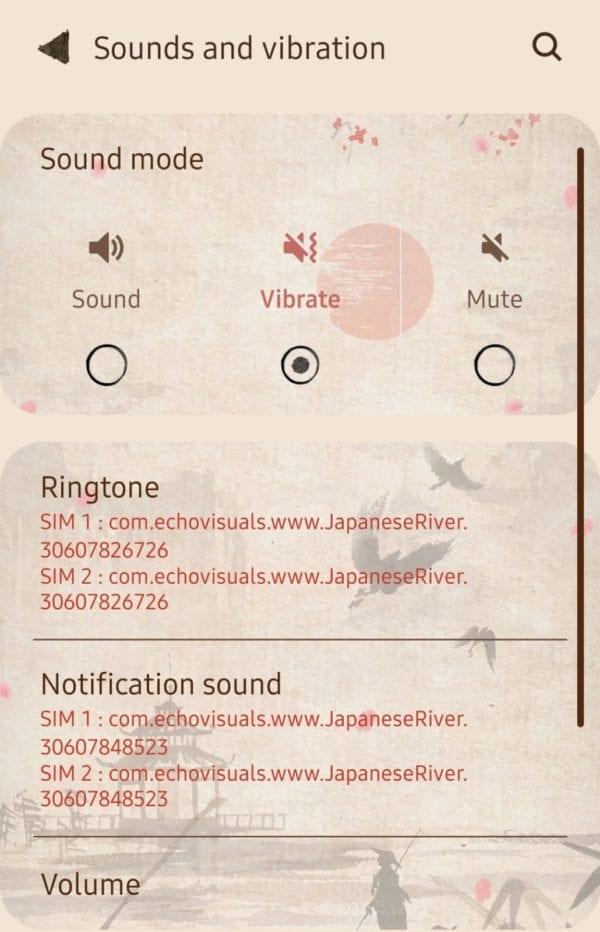
Звуци и вибрации
Тук вече можете да изберете опциите си за известяване – ако имате модел с две SIM карти, можете да зададете персонализирани мелодии за всяка SIM поотделно. Така че, ако бъдете подканени, изберете този, за който искате да зададете звук за уведомяване.
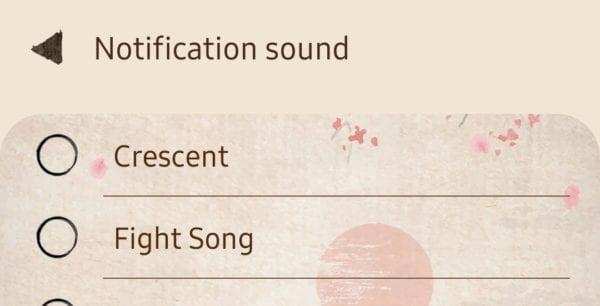
Добавеният звук за уведомяване
Вашият нов звук ще бъде добавен към списъка и можете да го изберете сега. Когато приключите с избора, можете да се върнете от приложението Настройки – промяната ви ще влезе в сила незабавно!
Може да е трудно да свикнете с нов телефон, особено ако току-що сте преминали от една марка телефон към друга. Трябва да науча съвсем ново
Вашият IMEI е уникален идентификационен код, който позволява на телефонните доставчици да знаят какво устройство използвате. Съкращение за международна идентичност на мобилното оборудване,
Както при всяка водеща серия Galaxy, Samsung пусна повече от един модел от серията S10. По-точно пуснаха три. Горната част на линията
Даването на вашето устройство на лесно за запомняне и разпознаване име може да бъде полезно – когато се опитвате да се свържете с конкретно устройство, е много по-лесно да намерите правилното
Понякога е необходимо да рестартирате телефон – независимо дали екранът е замръзнал и искате да го рестартирате, за да вървят нещата отново, или искате да
Ако забравите номера си, има няколко начина да го намерите отново на вашето устройство S10e. Първата и най-лесна опция е да се обадите на телефон на някой друг
За да премахнете или добавите безопасно SIM или SD карта, винаги трябва да се уверите, че телефонът ви е правилно изключен. Ако не го направите, това също може да навреди
Правенето на екранна снимка на вашия Galaxy S10 е невероятно лесно! Има два начина да направите това – или с контроли с жестове, или с комбинация от бутони. Използвайки
Един от трите модела от водещата серия Galaxy S10, S10e е най-малкият от трите модела. Е е съкращение от „основен“ и предлага
Както може би знаете, „затварянето“ на приложение на модерен смартфон всъщност не го затваря – просто го свежда до минимум в системната област. Това е добре в повечето
Добавянето на нов контакт на вашия Galaxy S10e може да стане само с няколко докосвания! Ето как да добавите нов към списъка си с контакти. Първо, трябва да отворите своя
Получаването на нов телефон може да бъде стресиращо – нещата не са по същия начин, по който сте свикнали, контролите са преместени и цялостният потребителски интерфейс може да се е променил на –
Да! Подобно на повечето съвременни смартфони, Samsung Galaxy S10e е удостоен с водоустойчивост IP68. Това означава, че въпреки че не е 100% водоустойчив
Фенерчето е супер полезна функция във вашия смартфон – използвайте го, за да намерите неща, които сте загубили, да ловите този комар в тъмна стая или просто да бъдете
Добавянето на персонализирани звуци за известия е чудесен начин да персонализирате телефона си по-близо до вашите предпочитания. Тоновете по подразбиране във вашия S10 са наред, но
В телефоните с Android има система за предварителен преглед на текст, която позволява на потребителите да преглеждат съобщенията, които получават, дори ако нямат приложението, с което е изпратено
Когато сте навън, животът на батерията на телефона ви може да бъде една от най-ценните ви стоки. Няма нищо по-лошо от това да се подготвиш да гледаш последното
Записването на гласова бележка е чудесен начин бързо да запазите мисъл, напомняне или момент на вдъхновение. Използването на вграденото приложение „Гласов запис“ на Samsung е лесно
Има всякакви причини, поради които може да искате да използвате персонализиран тон на звънене - независимо дали не харесвате някоя от предварително зададените опции или просто искате да използвате това
При моделите Samsung Galaxy S10 предната камера е поставена под екрана под формата на ъглов прорез. Въпреки че е по-малко натрапчив от предишния
След като руутнете телефона си с Android, имате пълен достъп до системата и можете да стартирате много видове приложения, които изискват root достъп.
Бутоните на вашия телефон с Android не са само за регулиране на силата на звука или събуждане на екрана. С няколко прости настройки те могат да се превърнат в преки пътища за бързо заснемане на снимки, прескачане на песни, стартиране на приложения или дори активиране на функции за спешни случаи.
Ако сте забравили лаптопа си на работа и имате спешен доклад, който да изпратите на шефа си, какво трябва да направите? Да използвате смартфона си. Още по-сложно е да превърнете телефона си в компютър, за да вършите много задачи едновременно по-лесно.
Android 16 има джаджи за заключен екран, с които можете да променяте заключения екран по ваш избор, което го прави много по-полезен.
Режимът „Картина в картината“ на Android ще ви помогне да свиете видеото и да го гледате в режим „картина в картината“, гледайки видеото в друг интерфейс, за да можете да правите други неща.
Редактирането на видеоклипове на Android ще стане лесно благодарение на най-добрите приложения и софтуер за редактиране на видео, които изброяваме в тази статия. Уверете се, че ще имате красиви, вълшебни и стилни снимки, които да споделяте с приятели във Facebook или Instagram.
Android Debug Bridge (ADB) е мощен и универсален инструмент, който ви позволява да правите много неща, като например намиране на лог файлове, инсталиране и деинсталиране на приложения, прехвърляне на файлове, root и флаш персонализирани ROM-ове, както и създаване на резервни копия на устройства.
С приложения с автоматично щракване. Няма да се налага да правите много, когато играете игри, използвате приложения или задачи, налични на устройството.
Въпреки че няма магическо решение, малки промени в начина, по който зареждате, използвате и съхранявате устройството си, могат да окажат голямо влияние върху забавянето на износването на батерията.
Телефонът, който много хора обичат в момента, е OnePlus 13, защото освен превъзходен хардуер, той притежава и функция, която съществува от десетилетия: инфрачервеният сензор (IR Blaster).



























